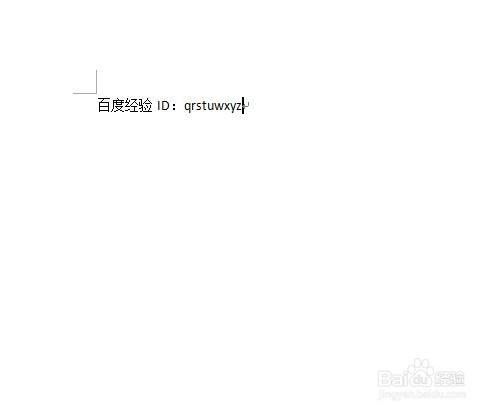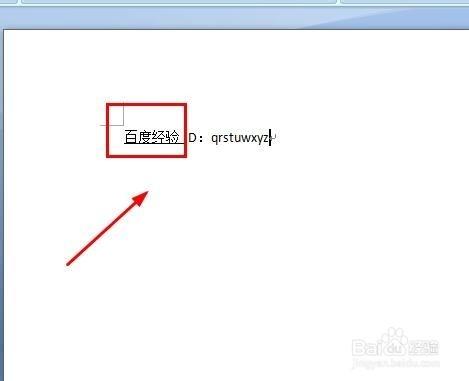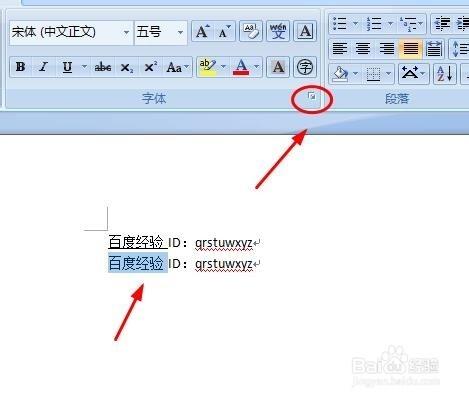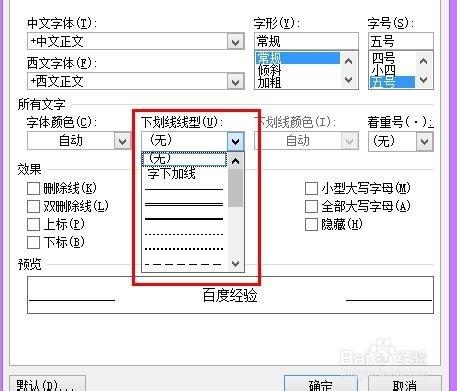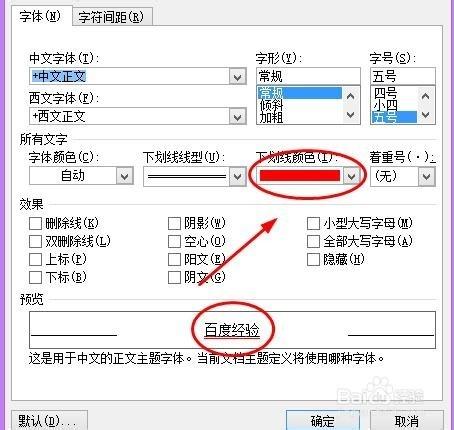在word文檔編輯中,在標記一段文字或者一句話,又或者是一個詞語的時候,我們可能會用到下劃線來讓這個標記的句子比較醒目,那麼此時就要用到下劃線的只是了,那麼怎麼來標記下劃線呢?我這裡有兩種方法。
工具/原料
word
文檔
方法/步驟
首先,啟動word這個軟件,然後再新建的空白處打上一段話,小編在這裡用自己的ID來作為演示。
如果我這裡是要標記“”這四個字,那麼首先我就要選中這四個字,然後點擊上方“字體”菜單中的的下劃線標誌,即一個U下面一根線。
第二種方法,還是要選中這四個字,然後點擊“字體”菜單中的右下角的那個箭頭,如圖所示。
在“所有文字”的那個菜單下,找到下劃線線型這個選項。然後點擊那個下拉三角形,選中你要打出的那個形狀。如雙下劃線。
如果要改變默認的下劃線的顏色的話,那麼就點擊右邊的“下劃線顏色”這個選項,選擇你喜歡的顏色。如紅色,然後點擊確定就可以了。
注意事項
可以有更多樣式的下劃線和顏色
喜歡的話就點贊啊